【visio 技巧2】如何安装 Microsoft visio 2016
1、在安装Microsoft visio 2016之前,先要查看电脑的位数,这样子才能够安装相对应的Microsoft visio 2016的位数,在我们的电脑系统设置里面就可以看到电脑位数,可以看到这台电脑的位数是64位的位数,
对于不知道如何下载Microsoft visio 2016的小伙伴们,可以看下面的链接!

2、Microsoft visio 2016下载完成之后,右键解压软件,把软件解压到当前文件夹,或者解压到相对应的文件夹的里面就可以了,
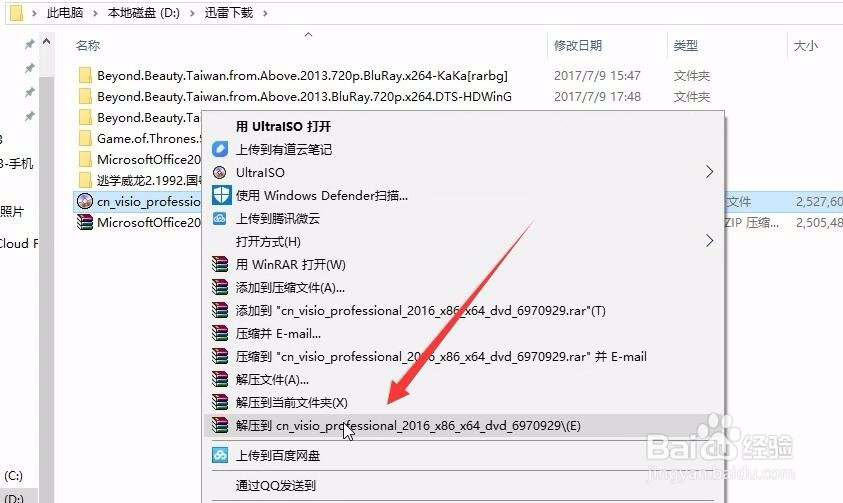
3、01 解压软件的过程可能不会那么快,我们稍等片刻就可以了,因为Microsoft visio 2016有两个g多一点,所以在解压的时候可能需要用到一两分钟的时间,
02 不过这要看电脑的配置。电脑的配置如果好的话可能对加快一些,电脑配置低的话可能用的时间稍微多一些,

4、解压Microsoft visio 2016完成之后进入到他的文件夹之内,接着进入到office到文件夹里面,我们一步一步的进入,不用太着急的,
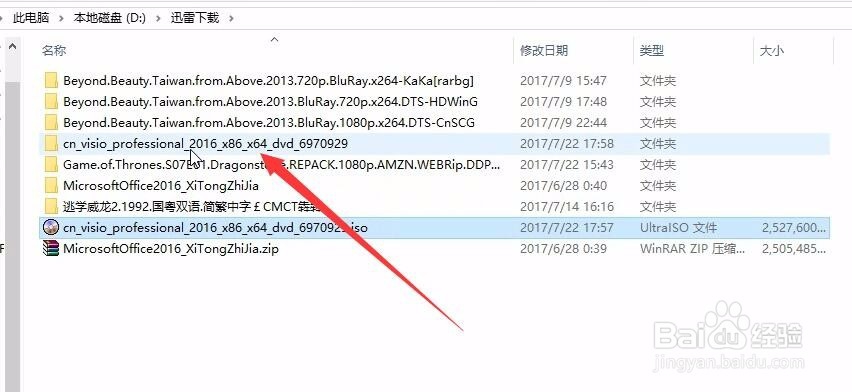
5、进入到文件夹之后,我们可以看到,Microsoft visio 2016分为两个版本32位的版本和64位的版本,因为我们刚才看了我们电脑的版本,我们电脑的版本是64位的,所以我们也要安装软件相对应的64位的版本,两个版本的位数是一致的,这样才能够完美的契合,

6、01 点击安装之后可能要稍等一会儿,因为最新版的Microsoft visio 2016运行起来是非常漂亮的,所以它牺牲的就是电脑的运行内存,
02 如果电脑的配置比较高的话,它的安装速度也是比较快的,运行起来还是比较快的,如果电脑的配置稍微低一点的话,可能需要时间稍微久一点,不过这个无所谓的,只要有耐心等一会就可以了,
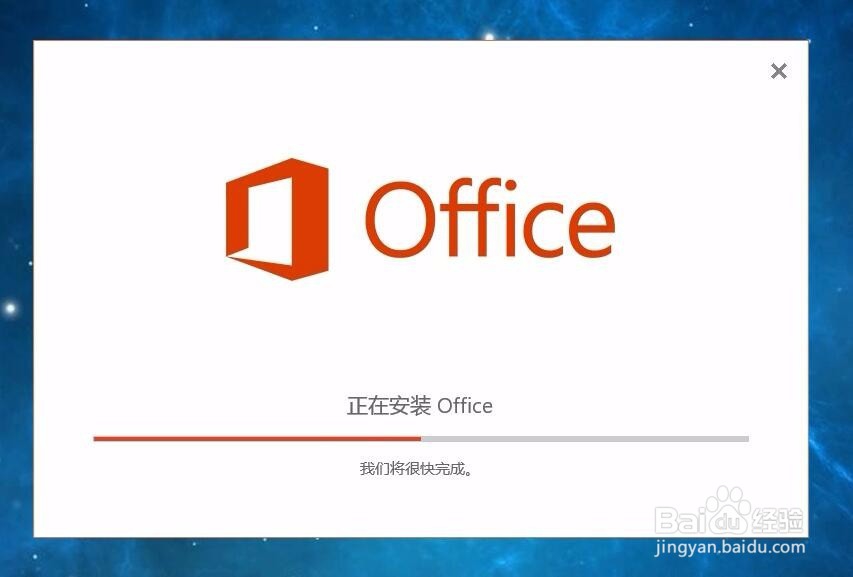

声明:本网站引用、摘录或转载内容仅供网站访问者交流或参考,不代表本站立场,如存在版权或非法内容,请联系站长删除,联系邮箱:site.kefu@qq.com。
阅读量:167
阅读量:95
阅读量:179
阅读量:66
阅读量:27